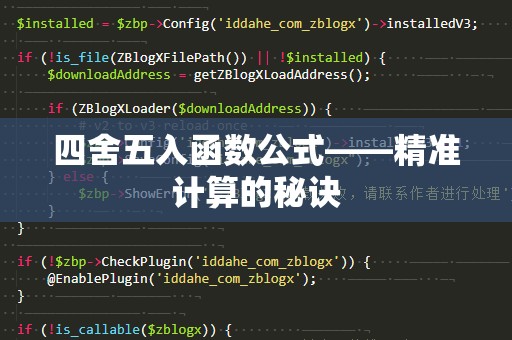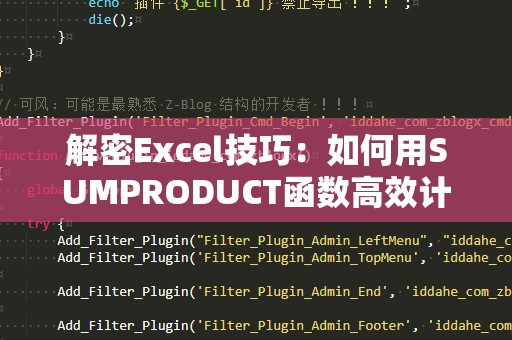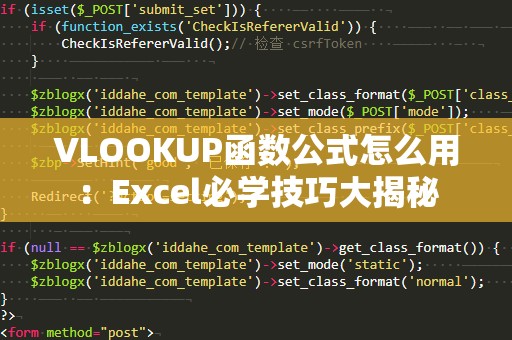在数据处理中,经常会遇到需要提取出生年月这一操作,尤其是当我们拥有大量的身份证号码或日期字符串时,如何快速、准确地提取出这些信息成为了一项重要的技能。而Excel作为我们日常办公中最常使用的数据处理工具,提供了许多强大的函数,能够帮助我们轻松应对各种复杂的任务。其中,Mid函数作为一个常用的文本处理函数,特别适合用于提取出生年月。
1.什么是Mid函数?

Mid函数是Excel中的一个文本处理函数,主要用于从文本字符串中提取出指定位置和长度的字符。其语法非常简单:
MID(text,start_num,num_chars)
text:表示要提取字符的原始文本。
start_num:表示开始提取的起始位置(从1开始)。
num_chars:表示要提取的字符数量。
假设你有一列包含身份证号码的数据,身份证号码的格式一般为18位数字(或17位加上1位校验码)。身份证号码的第7到14位代表出生年月信息(年、月、日),比如"19850101"就是1985年01月01日。通过Mid函数,我们可以提取出这一部分数据。
2.使用Mid函数提取出生年月
假设在Excel表格中,我们有一列A列是身份证号码,而我们需要从中提取出生日期(年月)。我们可以通过Mid函数进行操作。以下是具体的步骤:
在B列输入公式:=MID(A1,7,8)。
解析:
A1:身份证号码所在的单元格。
7:表示从第7个字符开始提取,即出生年月的位置。
8:表示要提取8个字符,包含出生年份、月份和日期(例如“19850101”)。
按下回车后,B列将自动显示提取出来的出生年月,比如"19850101"。
此时,我们已成功提取出出生年月,但有些时候,我们只需要提取年或月信息,或者我们希望格式更清晰,方便进一步的数据分析。这时,Mid函数仍然可以灵活应对我们的需求。
3.提取年、月信息
如果只需要提取年份和月份,我们可以对Mid函数进行适当调整。
提取年份:=MID(A1,7,4)。这个公式表示从身份证号码的第7位开始,提取4个字符,即出生年份。
提取月份:=MID(A1,11,2)。此公式表示从身份证号码的第11位开始,提取2个字符,即出生月份。
这样,你可以更精准地提取出你需要的出生年月信息,方便进一步的数据分析或统计。
4.Mid函数的灵活应用
Mid函数不仅限于身份证号码的提取,它还可以应用于其他各种文本数据的提取。无论是在处理电话号码、订单号、学生学号等信息时,Mid函数都能帮你快速定位并提取出有效数据。
例如,如果你需要从一个长字符串中提取特定的信息,比如从“张三,2022年1月1日,成绩:85”这样的文本中提取出日期,你可以使用Mid函数,如下所示:
=MID(A1,FIND("年",A1)-4,10)
这个公式通过FIND函数先找到“年”字的位置,再向左偏移4个字符,提取出“2022年1月1日”中的日期部分。
5.注意事项
虽然Mid函数非常实用,但在使用时也有一些需要注意的细节,确保你的数据提取不出错。
数据格式一致性:使用Mid函数提取数据时,前提是数据的格式要一致。如果某些数据格式不同,可能会导致提取错误。因此,在使用Mid函数前,确保输入的数据格式是标准的,或者进行格式校验。
空格与特殊字符:在文本中,可能会有多余的空格或特殊字符,这些会影响Mid函数的提取结果。在使用Mid函数前,最好先清理掉这些无关的字符,使用TRIM和SUBSTITUTE等函数帮助清理数据。
错误值处理:在数据提取过程中,可能会遇到一些空值或无效的字符,这时可以结合IFERROR函数来处理这些错误。比如,你可以使用=IFERROR(MID(A1,7,8),"")来避免错误值出现。
6.Mid函数的高级应用
对于一些复杂的数据提取需求,Mid函数可以与其他Excel函数结合使用,打造更强大的数据处理能力。比如,可以结合LEFT、RIGHT、LEN等函数进行更精细的文本提取,处理更复杂的数据格式。
例如,你可以结合Len函数计算出文本的总长度,进而动态调整Mid函数的提取范围,以应对不同长度的数据情况。对于非常大的数据集,Mid函数也能在短时间内处理完成,大大提升了数据处理效率。
7.总结
通过本文的介绍,相信你已经掌握了如何利用Excel中的Mid函数提取出生年月这一技巧。从简单的身份证号码到复杂的文本字符串,Mid函数都能帮助你快速提取想要的数据,极大地提高了工作效率。
如果你是一名数据分析师,或者常常需要进行数据处理的人员,掌握Mid函数无疑是你日常工作中的一个强有力武器。它不仅可以帮助你节省大量的时间,还能确保数据提取的准确性和一致性。无论是对出生年月的提取,还是对其他信息的提取,Mid函数都是不可或缺的工具。快来试试这个实用的小技巧,享受数据处理的乐趣吧!